SiteWise Monitor 功能不適用於新客戶。現有客戶可以繼續正常使用該服務。如需詳細資訊,請參閱 SiteWise Monitor 可用性變更
本文為英文版的機器翻譯版本,如內容有任何歧義或不一致之處,概以英文版為準。
設定趨勢線
身為專案擁有者,您可以設定趨勢線來顯示資料的統計分析。當您新增趨勢線時,您可以選擇分析類型和要分析的 屬性。這可讓您和您的團隊識別資料中的趨勢,以更好地了解您的操作。
下列視覺化類型支援趨勢線:
以下是具有線性趨勢線的範例視覺化。
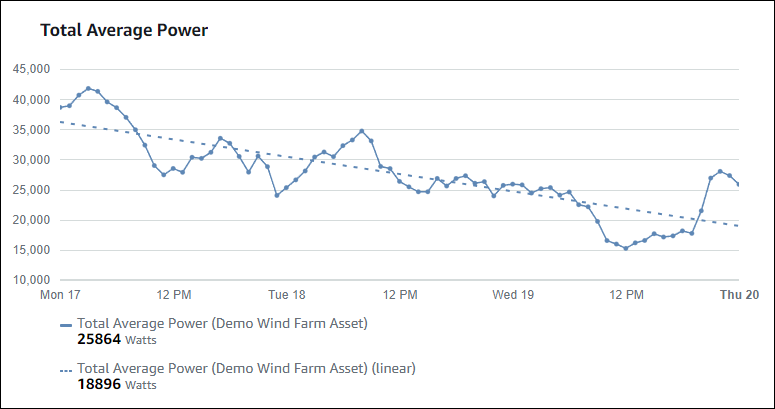
注意
儀表板只會使用所選時間範圍的資料來計算趨勢線。這表示趨勢行只會顯示可見資料的趨勢。
將趨勢線新增至視覺化
身為專案擁有者,您可以為每個視覺化定義趨勢線。
注意
您可以將每種類型的趨勢線之一新增至視覺化中的每個屬性。
將趨勢線新增至視覺化
-
選擇要變更視覺效果的組態圖示。
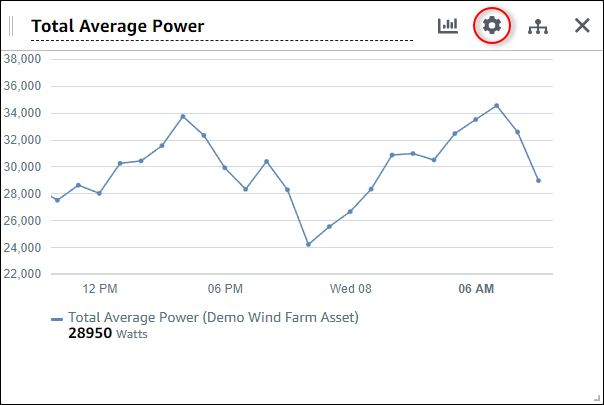
-
選擇新增趨勢線。
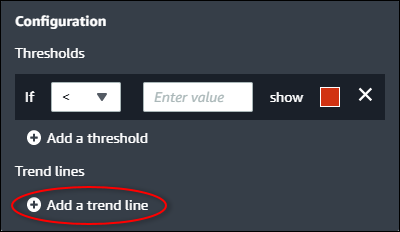
-
從下列選項中選擇要顯示的趨勢線類型:
-
線性 – 線性迴歸線。SiteWise Monitor 使用最小平方
方法來計算線性迴歸。
-
-
選擇趨勢線顯示的屬性。
趨勢行會以與屬性資料相同的顏色顯示。
-
完成編輯儀表板後,請選擇儲存儀表板以儲存變更。儀表板編輯器會關閉。如果您嘗試關閉具有未儲存變更的儀表板,系統會提示您儲存它們。
從視覺化中移除趨勢線
身為專案擁有者,如果您不再需要趨勢線,可以從視覺化中移除趨勢線。
從視覺化中移除趨勢線
-
選擇要變更視覺效果的組態圖示。
-
選擇要移除的趨勢線的 X 圖示。
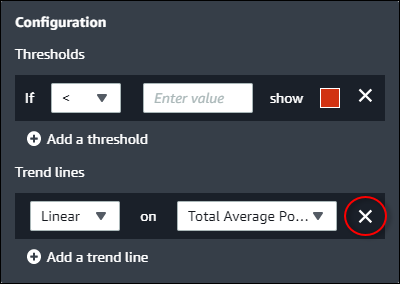
-
完成編輯儀表板後,請選擇儲存儀表板以儲存變更。儀表板編輯器會關閉。如果您嘗試關閉具有未儲存變更的儀表板,系統會提示您儲存它們。